В этой инструкции я хочу показать Вам варианты оформления песен и плейлистов Вконтакте.
Как добавить обложку к песне в ВК?
Если Вы обратите внимание на раздел с музыкой, то увидите, что для каждого трека есть небольшая аватарка. Блок с изображением есть у большинства записи, но для некоторых она просто не добавлена. И отображается стандартный аватар.
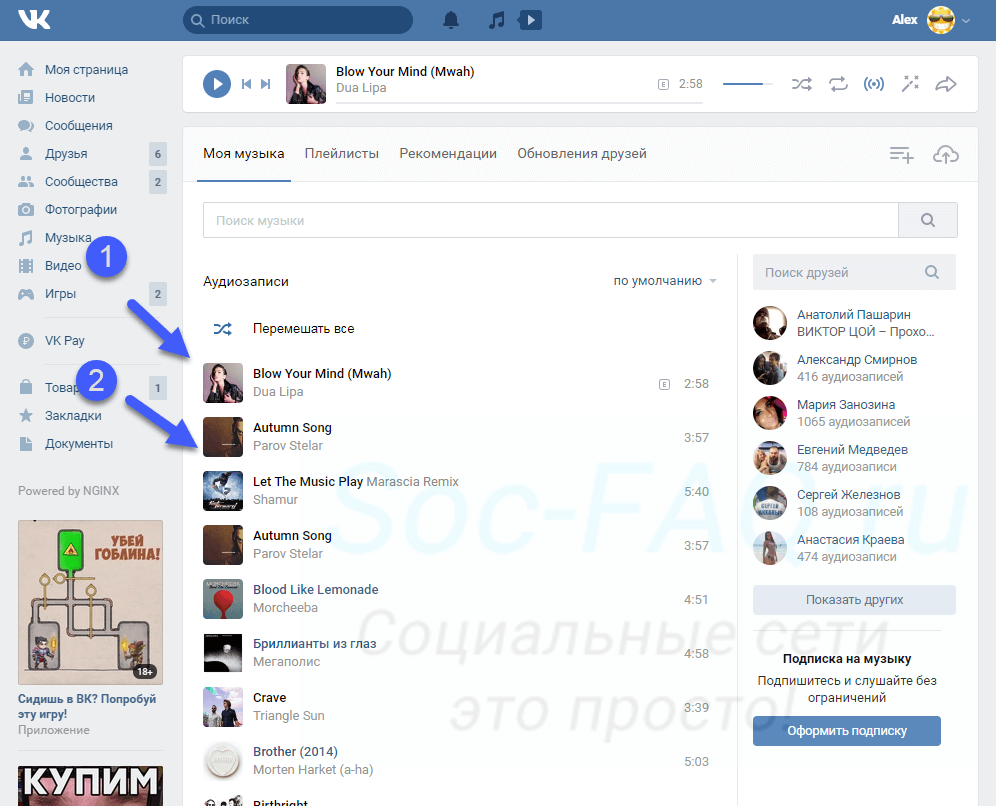
Если Вы думаете, что в процессе загрузки композиции в социальную сеть, будет возможность выбрать графический файл, то у меня для Вас плохие новости. Такого этапа здесь нет.
К сожалению, сейчас политика социальной сети изменилась. Графические изображения доступны только для тех треков, которые были добавлены непосредственно правообладателями. Файлы, которые были добавлены пользователями вручную (см. как загрузить музыку Вконтакте), остаются со стандартной аватаркой.
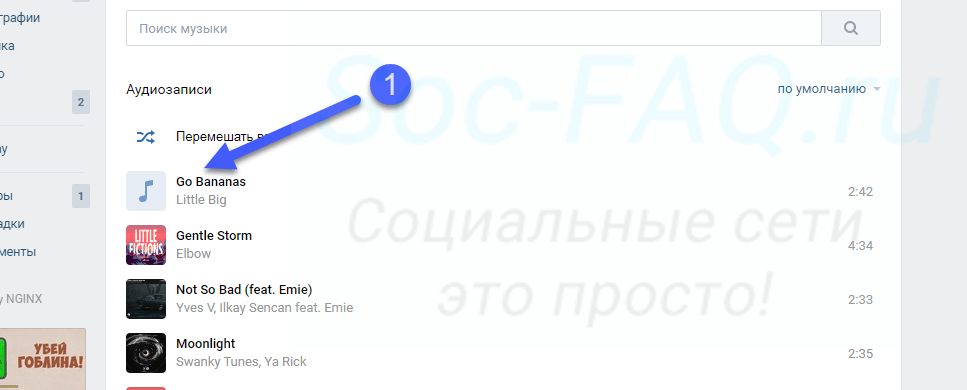
В сети Вы можете найти много инструкций, в которых указан метод, заключающийся в ручном изменении метаданных для файла. Раньше это работало. Мы редактировали звукозапись на компьютере, вручную добавляя и сохраняя изображение для обложки. Затем загружая этот трек в социальную сеть, изображение автоматически определялось и добавлялось.
Сейчас это не работает!
Идем дальше.
Обложка для плейлиста Вконтакте
Здесь мы можем добавлять графику.
Что касается размеров, то здесь действует правило - изображение должно быть квадратным. Можно подготавливать картинку 300x300px, 500x500px и т.д.
Добавлять обложку можно при создании нового плейлиста, либо для уже существующего.
В первом случае зайдите в раздел "Музыка", затем нажмите на кнопку "Добавить плейлист".
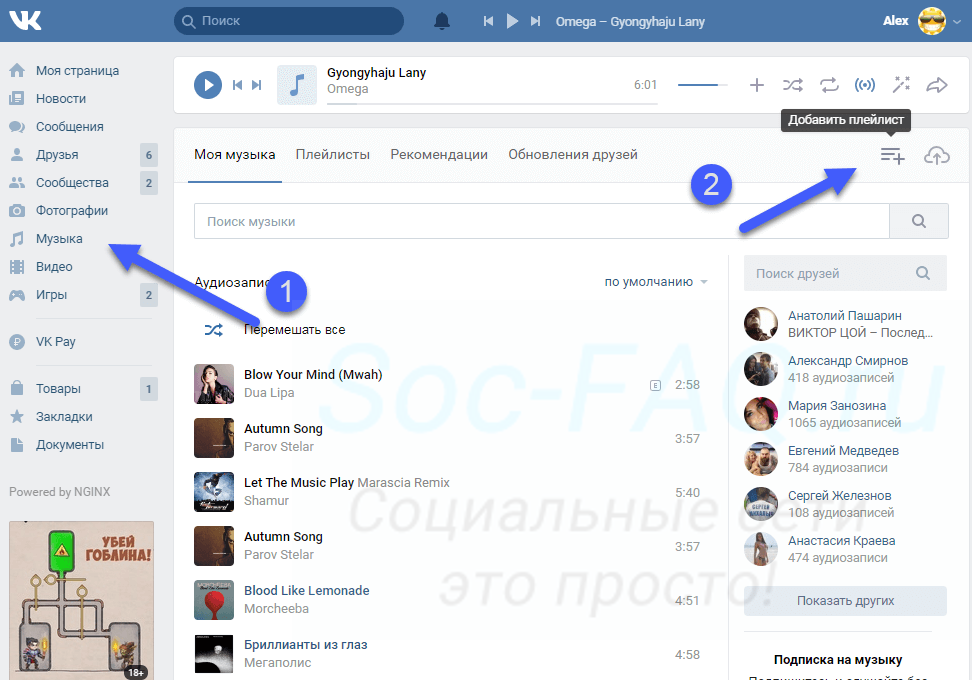
Откроется окно заполнения настроек. Здесь нажмите на кнопку "Обложка".
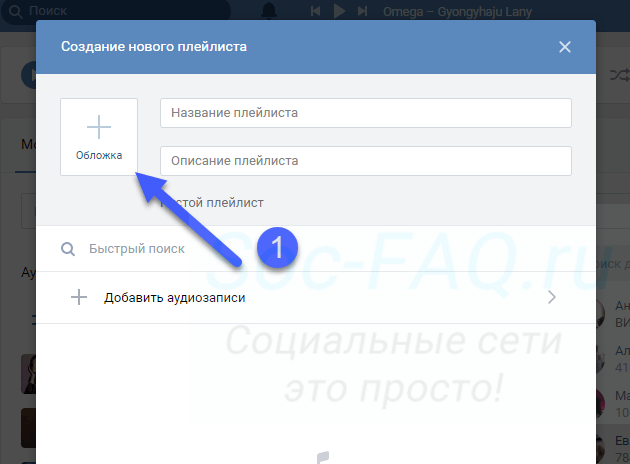
Теперь на компьютере выберите графический файл и нажмите "Открыть". Обложка будет добавлена.
Заполните остальные параметры и сохраните изменения.
В случае изменения обложки для уже существующего плейлиста, вам нужно открыть его для редактирования. Найдите его в разделе "Музыка", на вкладке "Плейлисты". Наведите на него курсор мыши, и нажмите значок "Редактирование".
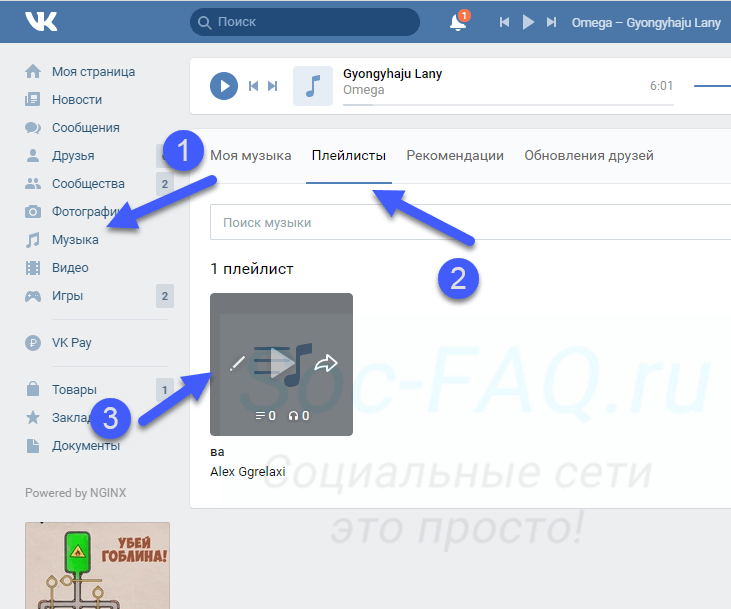
Дальше действуйте по аналогии.





